Es ist wichtig, Ihre Veranstaltung effektiv zu bewerben, um die beste Reichweite und Teilnehmerzahl zu erreichen. Das Veranstaltungsschema hilft Suchmaschinen, die Details Ihrer Veranstaltung zu verstehen, z. B. das Datum, die Uhrzeit, den Ort, den Kartenverkauf und mehr, damit mehr potenzielle Teilnehmer Ihre Veranstaltung leicht finden können.
Bei WPBeginner verstehen wir die Macht des Schema-Markup und nutzen es regelmäßig als wertvolle SEO-Strategie, um in Rich Snippets, Google Knowledge Panels und anderen gut sichtbaren Bereichen der Suchmaschinenergebnisseiten (SERPs) zu erscheinen.
In diesem Artikel erfahren Sie, wie Sie Ihrer WordPress-Website ein Veranstaltungsschema hinzufügen können, um Ihre Rankings zu verbessern und die Besucherzahlen und das Engagement zu steigern.
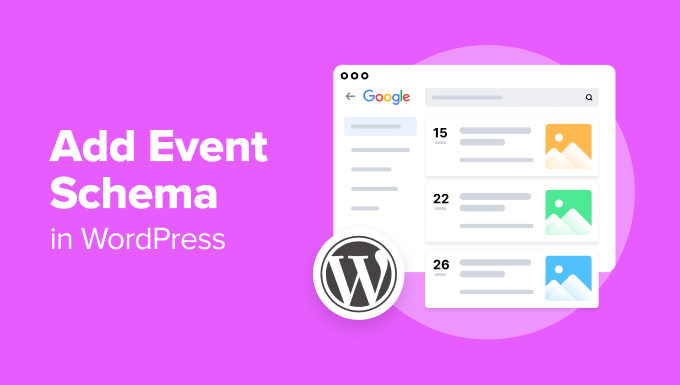
Warum ein Ereignisschema in WordPress?
Event Schema Markup ist eine spezielle Art von HTML-Code, der zu Ihrer WordPress-Website hinzugefügt wird. Er strukturiert Ihre Ereignisdaten, damit sie von Suchmaschinen besser verstanden und in Suchergebnissen deutlicher angezeigt werden.
Schema-Markup wird nicht auf dem Frontend Ihrer Website angezeigt. Stattdessen werden Ihre Veranstaltungsdetails, wie z. B. Datum und Uhrzeit, Position und Ticketinformationen, dem Quellcode Ihrer Website hinzugefügt, damit Suchmaschinen Ihre Veranstaltung bei relevanten Suchen auflisten können.
Dies verbessert Ihre Suchmaschinenoptimierung und erhöht die Wahrscheinlichkeit, dass Ihre Veranstaltung gefunden wird. Dadurch können Sie ein gezielteres Publikum ansprechen, das sich für das Angebot Ihrer Veranstaltung interessiert.
Sobald Sie Schema-Markup hinzufügen, kann Ihr Veranstaltungseintrag in Veranstaltungslisten, Rich Snippets und Google Knowledge Panels erscheinen, die über den normalen Suchergebnissen angezeigt werden. Diese Elemente machen Ihre Veranstaltungen sichtbarer und erhöhen möglicherweise die Klickraten auf Ihre Veranstaltungsseite.
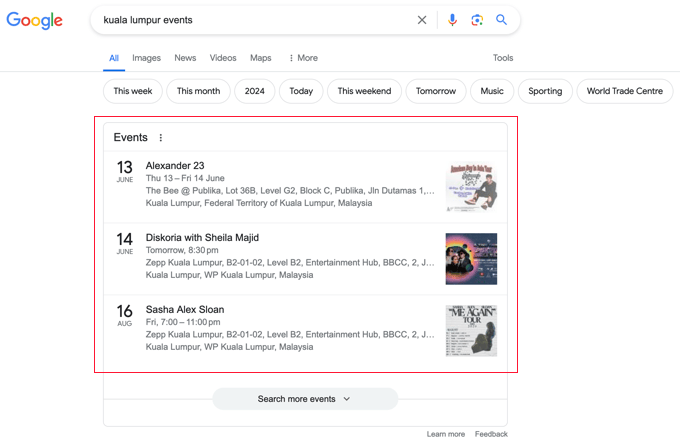
Schauen wir uns also an, wie man ein Ereignisschema in WordPress hinzufügt. Hier sind die Schritte, die wir abdecken werden:
Hinzufügen eines Ereignisschemas in WordPress
Der einfachste Weg, Event Schema Markup in WordPress hinzuzufügen, ist die Verwendung von All in One SEO (AIOSEO). Es ist das beste WordPress SEO Plugin auf dem Markt und unterstützt eine wachsende Anzahl von Schematypen, die Suchmaschinen helfen, Ihre Inhalte besser zu verstehen.
Zunächst müssen Sie das AIOSEO Plugin auf Ihrer Website installieren und aktivieren. Wenn Sie Hilfe benötigen, dann folgen Sie einfach unserer Anleitung zur Installation eines WordPress Plugins.
Hinweis: Sie benötigen die AIOSEO Pro-Version, da sie den Schema-Generator und andere SEO-Funktionen wie Sitemaps und den Umleitungsmanager enthält. Es gibt auch eine kostenlose Version von AIOSEO, die Sie ausprobieren können.
Nach der Aktivierung startet das Plugin automatisch seinen Einrichtungsassistenten.
Klicken Sie auf den Button ‘Let’s Get Started’ und folgen Sie dann unserer Anleitung zur korrekten Einrichtung von All in One SEO für WordPress.

Hinzufügen eines Ereignisschemas zu einem WordPress-Beitrag oder einer WordPress-Seite
Sobald Sie die Konfiguration von All in One SEO abgeschlossen haben, müssen Sie den Beitrag oder die Seite öffnen, auf der Sie das Ereignisschema hinzufügen möchten.
Gemäß den Anforderungen von Google an das Ereignisschema sollte dies eine Seite sein, die ein einzelnes Ereignis bewirbt. Das liegt daran, dass Google für jedes Ereignis eine eindeutige URL erfordert.
Wenn Sie sich im WordPress Editor befinden, können Sie den Abschnitt “AIOSEO Einstellungen” finden, indem Sie zum Ende der Seite scrollen.
Sie müssen auf den Tab “Schema” klicken. Hier sehen Sie alle Schemata, die bereits aktiviert wurden, z. B. das Schema “Artikel”.

Jetzt können Sie das Ereignisschema zu dem Beitrag hinzufügen. Klicken Sie einfach auf den Button “Schema generieren”.
Mit dem Schemakatalog von AIOSEO können Sie aus einer Vielzahl verschiedener Schematypen wählen. Suchen Sie einfach die Option “Ereignis” und klicken Sie dann auf den Button “+ Schema hinzufügen”.
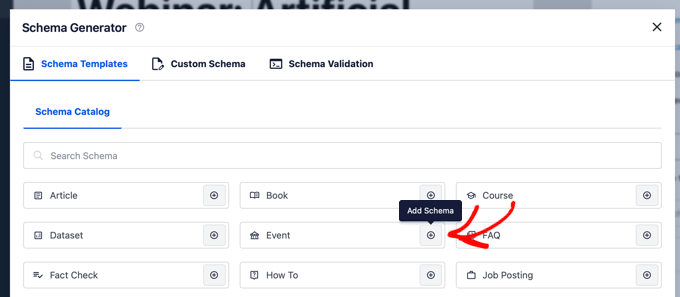
Daraufhin wird ein Formular angezeigt, in das Sie die Details zu Ihrer Veranstaltung eingeben können.
Ausfüllen des Formulars für das Ereignisschema
Zunächst müssen Sie Ihrer Veranstaltung einen Namen geben.
Standardmäßig verwendet AIOSEO den Titel des Beitrags durch Hinzufügen des Schlagworts ‘Beitragstitel’. Sie können einen anderen Titel eingeben, indem Sie das Schlagwort “Beitragstitel” löschen und einen neuen Titel eingeben.
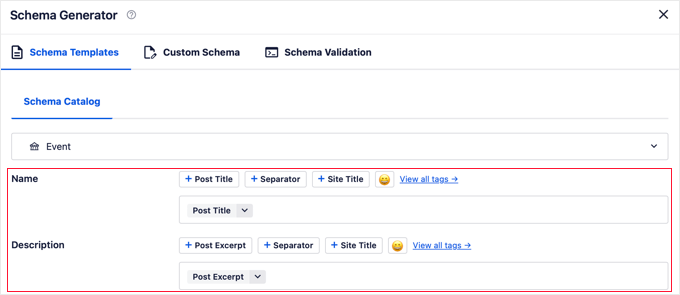
Als Nächstes können Sie eine Ereignisbeschreibung hinzufügen, die normalerweise auf den Seiten der Suchmaschinenergebnisse (SERPs) angezeigt wird. Standardmäßig wird der Textauszug des Beitrags verwendet, aber es ist am besten, dieses Schlagwort zu löschen und eine hilfreichere Beschreibung einzugeben.
Als nächstes können Sie aus einem Dropdown-Menü die Art der Veranstaltung auswählen, die Sie durchführen möchten.
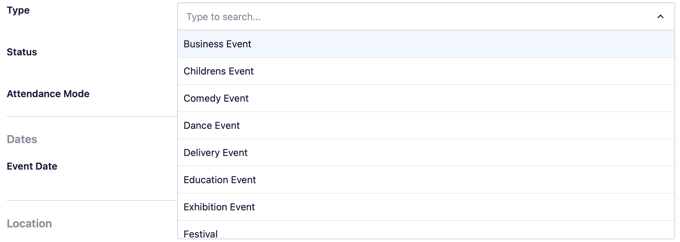
Danach müssen Sie einen Status für das Ereignis auswählen.
Zunächst sollten Sie den Status “Geplant” wählen. Falls erforderlich, können Sie diesen Status später ändern, wenn das Ereignis abgesagt, verschoben oder neu angesetzt wird.
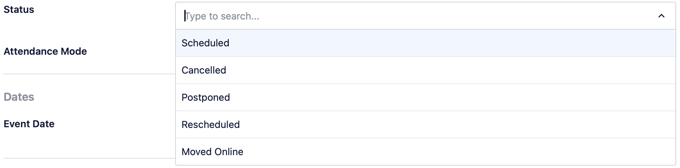
Als nächstes müssen Sie den Anwesenheitsmodus festlegen.
Es gibt Optionen für Online- und Offline-Veranstaltungen sowie für Veranstaltungen, die auf beiden Wegen besucht werden können.
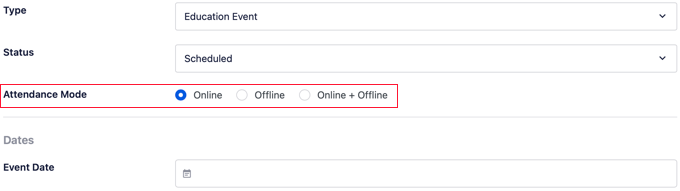
Anschließend können Sie das Datum der Veranstaltung auswählen.
Wenn Sie auf das Feld “Veranstaltungsdatum” klicken, erscheint ein Pop-up-Kalender.
Hier können Sie das Start- und das Enddatum des Ereignisses anklicken und anschließend auf den Button OK klicken. Bei eintägigen Veranstaltungen klicken Sie einfach zweimal auf das gleiche Datum.
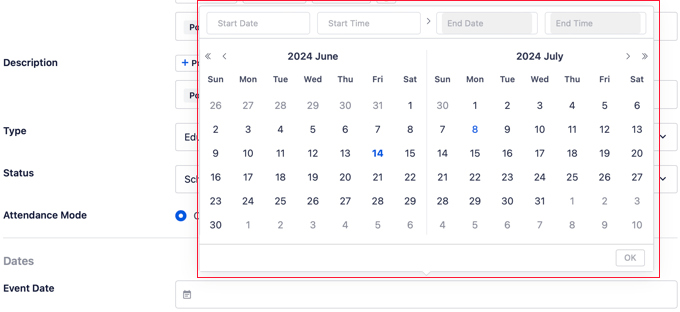
Jetzt können Sie die Position für die Veranstaltung angeben. Wenn Ihre Veranstaltung online ist, lassen Sie diesen Abschnitt einfach leer.
Sie können mit der Eingabe des Namens des Veranstaltungsortes und einer URL zu seiner Website beginnen.
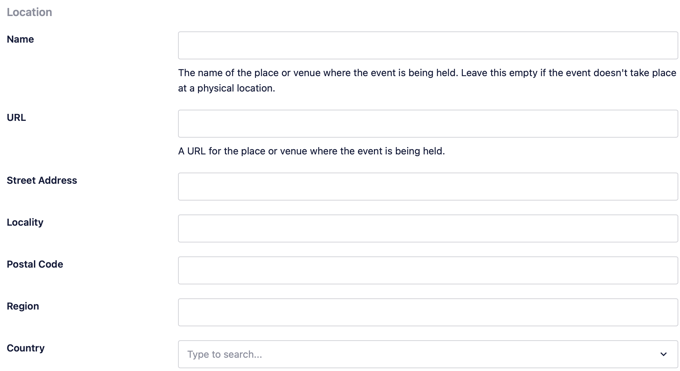
Danach sollten Sie die Adressfelder ausfüllen, um den Teilnehmern die Navigation zur Veranstaltung zu erleichtern.
Anschließend gelangen Sie zum Abschnitt Angebot, in dem Sie den Preis für die Veranstaltung eingeben können. Für kostenlose Veranstaltungen geben Sie einfach 0 ein.
Wenn Tickets verkauft werden, können Sie das Datum des Verkaufsbeginns und die URL der Seite angeben, auf der die Tickets erworben werden können.
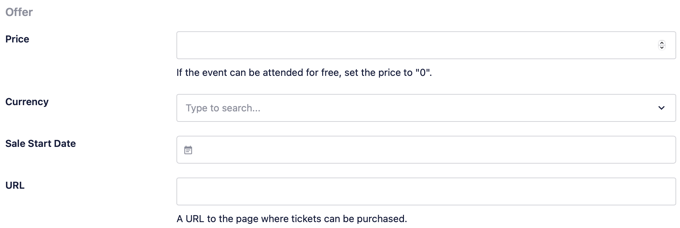
In den letzten beiden Abschnitten können Sie Informationen über den Veranstalter und den Ausführenden der Veranstaltung eingeben.
Im Abschnitt Organisator können Sie angeben, ob es sich bei dem Organisator um eine Person oder eine Organisation handelt. Sie können auch den Namen des Veranstalters und einen Link zu seiner Website eingeben.
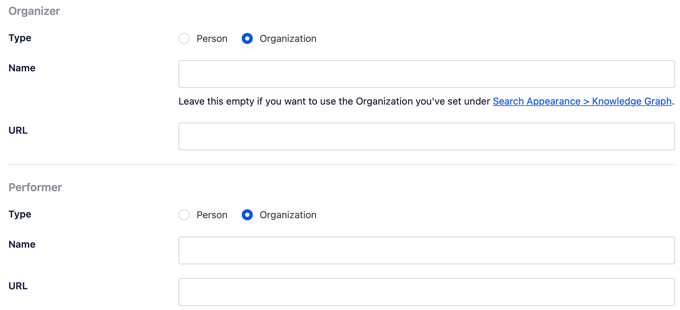
Handelt es sich bei dem Ereignis um eine Aufführung, können Sie ähnliche Angaben zum Darsteller machen.
Sie können auch ein Bild für Ihre Veranstaltung hochladen oder eines aus der Mediathek von WordPress auswählen. Die maximale Bildgröße beträgt 112×112 Pixel.
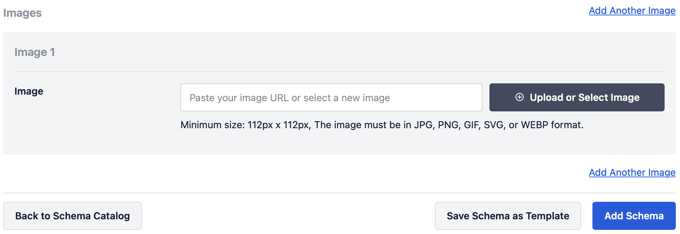
Wenn Sie das Formular für das Ereignisschema ausgefüllt haben, klicken Sie unten auf den Button “Schema hinzufügen”, um es zu Ihrem Beitrag oder Ihrer Seite hinzuzufügen.
Tipp: Wenn Sie in Zukunft weitere Veranstaltungen ausrichten, die ähnliche Informationen wie die von Ihnen eingegebenen enthalten, können Sie Zeit sparen, indem Sie auf den Button “Schema als Template speichern” klicken.
So testen Sie Ihr Veranstaltungsschema in WordPress
Sie können Ihr Schema über den Abschnitt AIOSEO Einstellungen ” Schema am unteren Rand des WordPress Editors testen.
Klicken Sie auf den Button “Schema validieren”, um loszulegen.
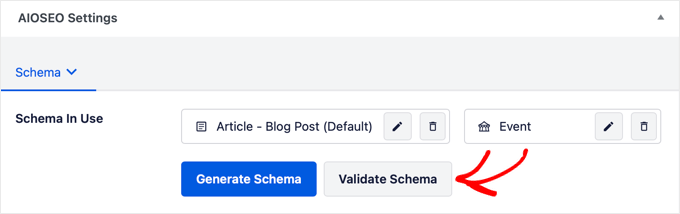
Dadurch wird Ihr Schema-Markup-Code in einem Pop-up-Fenster angezeigt.
Sie können das Schema testen, indem Sie auf den Button “Mit Google testen” klicken.
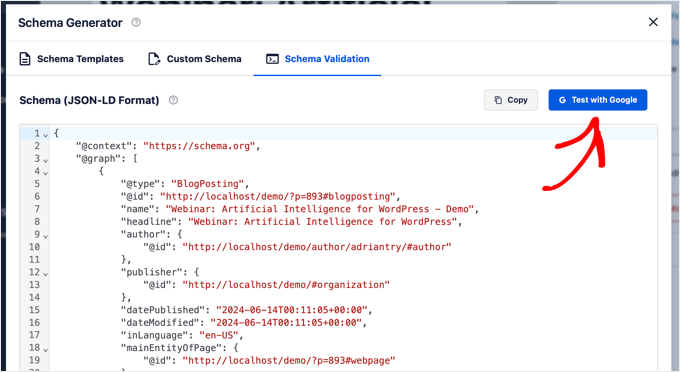
Dadurch wird das Google-Tool “Rich Results Test” in einem neuen Tab geöffnet.
Klicken Sie einfach auf den Button “Code testen”, um fortzufahren.
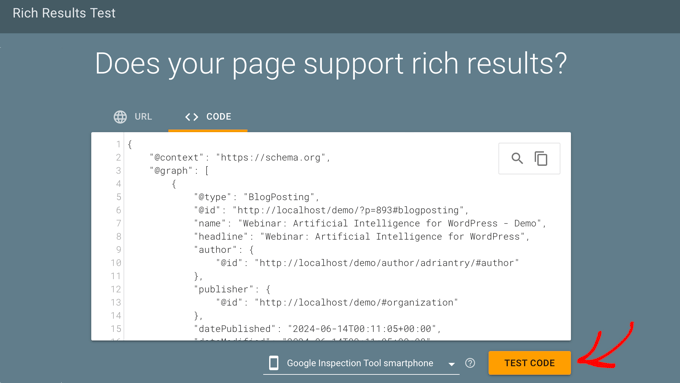
Google analysiert Ihre Seite auf verschiedene Arten von Schema-Auszeichnungen. Das bedeutet, dass Sie möglicherweise mehrere Schematypen sehen, wie z. B. Artikel, Brotkrümel, FAQs und mehr.
Sie können nun auf den Abschnitt “Ereignisse” klicken, um die Testdetails Ihres Ereignisschemas anzuzeigen.
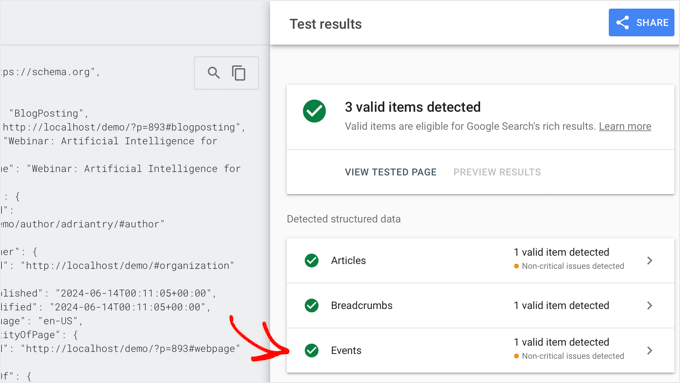
Sie sollten alle Veranstaltungsinformationen sehen, die Sie auf dieser Seite oder in diesem Beitrag veröffentlicht haben.
Sie können auch eine Liste mit kritischen oder unkritischen Problemen sehen.
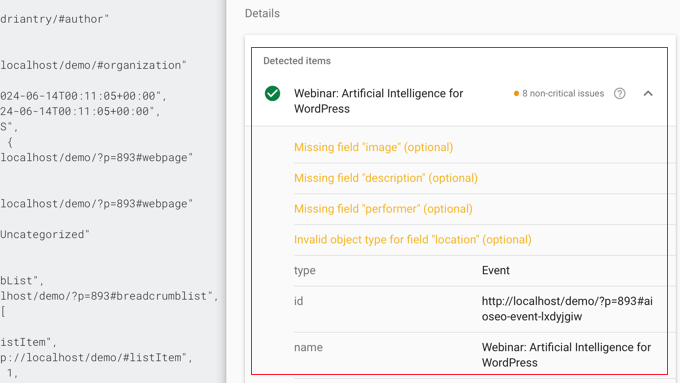
Wenn die Informationen falsch, unvollständig oder falsch formatiert sind, müssen Sie diese Probleme beheben.
Kehren Sie einfach zu dem Tab zurück, auf dem Sie den Beitrag oder die Seite bearbeitet haben, und klicken Sie dann auf das Stiftsymbol neben dem Ereignisschema.
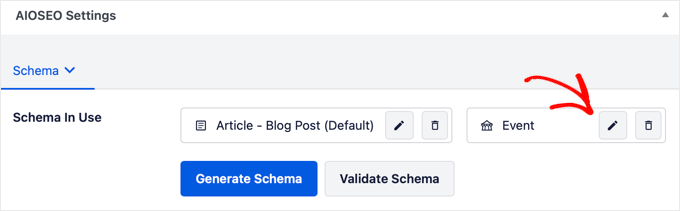
Jetzt können Sie die Informationen im Formular Ereignisschema bearbeiten und die Probleme beheben. Nach der Aktualisierung des Schemas können Sie das Schema erneut testen.
Bonus: Hinzufügen von Schema Markup für lokale SEO
Wenn Ihre Veranstaltung am physischen Standort Ihres Unternehmens stattfindet, können Sie Ihre Positionen verbessern, indem Sie Ihre Website für lokale SEO optimieren.
Sie können damit beginnen, indem Sie zur Seite All in One SEO ” Local SEO navigieren und dann auf den Button ‘Activate Local SEO’ klicken.

Sobald dieses Modul aktiviert ist, können Sie auf dem Tab “Positionen” wichtige Informationen über Ihr Unternehmen hinzufügen.
Dies hilft Google und anderen Suchmaschinen, Ihre Geschäftsinformationen besser zu verstehen und auf den Seiten der lokalen Suchergebnisse anzuzeigen.

Detaillierte Anweisungen finden Sie in unserem ultimativen Leitfaden zur lokalen SEO in WordPress.
Experten-Tipp: Möchten Sie SEO lieber den Experten überlassen? Unser Team kann Ihre Website durch technische SEO-Audits, Keyword-Optimierung, lokale SEO-Optimierung und mehr für Suchmaschinen optimieren. Testen Sie unsere WPBeginner WordPress SEO Dienste noch heute!
Expertenanleitungen für die Verwendung von Schema-Markup in WordPress
Wir hoffen, dass dieses Tutorial Ihnen geholfen hat, zu lernen, wie man ein Ereignisschema in WordPress hinzufügt. Vielleicht möchten Sie auch erfahren, wie Sie andere Arten von Schema-Markup zu Ihrer WordPress-Website hinzufügen können:
- Wie man in WordPress ein SEO-freundliches “How to”-Schema einfügt
- Hinzufügen eines SEO-freundlichen Rezeptschemas in WordPress (einfacher Weg)
- Hinzufügen von Video Schema Markup in WordPress
- Hinzufügen des FAQ-Schemas in WordPress
- Hinzufügen von Schema-Markup in WordPress und WooCommerce
- Beste Schema Markup Plugins für WordPress
Wenn Ihnen dieser Artikel gefallen hat, dann abonnieren Sie bitte unseren YouTube-Kanal für WordPress-Videotutorials. Sie können uns auch auf Twitter und Facebook finden.





Have a question or suggestion? Please leave a comment to start the discussion.